In questo articolo imparerai come creare il tuo strumento di verifica delle differenze PDF e confrontare due file PDF in Python.
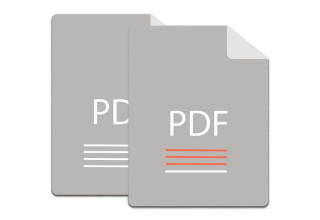
Molto spesso è necessario confrontare due versioni di un documento PDF e verificare la differenza nel contenuto. Ciò potrebbe essere necessario per identificare le modifiche intenzionali o non intenzionali in un documento. Poiché non è possibile controllare parola per parola il file PDF, sono disponibili vari strumenti di confronto PDF online che consentono di trovare la differenza tra due file PDF. Tuttavia, se desideri confrontare i file PDF in modo programmatico dall’interno della tua applicazione Python, questo articolo ti aiuta a farlo in pochi semplici passaggi.
- Libreria Python per confrontare file PDF
- Passaggi per confrontare due file PDF
- Confronta due file PDF in Python
Libreria Python per confrontare i file PDF - Download gratuito
Aspose.Words for Python è una libreria potente ma facile da usare per creare ed elaborare documenti di testo inclusi DOC, DOCX e PDF. La libreria ti consente di confrontare i documenti e tenere traccia dei cambiamenti anche a livello di personaggio. Utilizzeremo questa libreria per confrontare i file PDF in questo articolo. Per installare la libreria da PyPI, puoi usare il seguente comando pip.
> pip install aspose-words
Passaggi per confrontare i file PDF in Python
Aspose.Words for Python fornisce un potente meccanismo di confronto PDF e ti consente di trovare facilmente le differenze. Di seguito sono riportati i passaggi per confrontare due file PDF utilizzando detta libreria Python.
- Carica entrambi i file PDF.
- Converti i file PDF in formato Word.
- Confronta entrambi i documenti di Word per ottenere le modifiche.
- Salva il documento contenente le modifiche come PDF nella posizione desiderata.
Nella sezione seguente, vedrai come trasformare i passaggi sopra menzionati in codice Python e confrontare due file PDF.
Confronta due file PDF in Python
Di seguito sono riportati i passaggi per confrontare due file PDF e verificare le differenze in Python.
- Innanzitutto, carica entrambi i file PDF utilizzando la classe Document.
- Quindi, converti i file PDF in formato Word DOCX utilizzando il metodo Document.save().
- Crea e imposta le opzioni CompareOptions desiderate e confronta i documenti usando il metodo Document.compare().
- Infine, salva il file PDF contenente le differenze utilizzando il metodo Document.save().
L’esempio di codice seguente mostra come eseguire il confronto PDF in Python.
import aspose.words as aw
from datetime import date
# Carica file PDF
PDF1 = aw.Document("first.pdf")
PDF2 = aw.Document("second.pdf")
# Converti file PDF in formato Word
PDF1.save("first.docx", aw.SaveFormat.DOCX)
PDF2.save("second.docx", aw.SaveFormat.DOCX)
# Carica documenti Word convertiti
DOC1 = aw.Document("first.docx")
DOC2 = aw.Document("second.docx")
# Imposta le opzioni di confronto
options = aw.comparing.CompareOptions()
options.ignore_formatting = True
options.ignore_headers_and_footers = True
options.ignore_case_changes = True
options.ignore_tables = True
options.ignore_fields = True
options.ignore_comments = True
options.ignore_textboxes = True
options.ignore_footnotes = True
# DOC1 conterrà le modifiche come revisioni dopo il confronto
DOC1.compare(DOC2, "user", date.today(), options)
if (DOC1.revisions.count > 0):
# Salva il file risultante come PDF
DOC1.save("compared.pdf", aw.SaveFormat.PDF)
else:
print("Documents are equal")
La schermata seguente mostra il confronto di due file PDF.
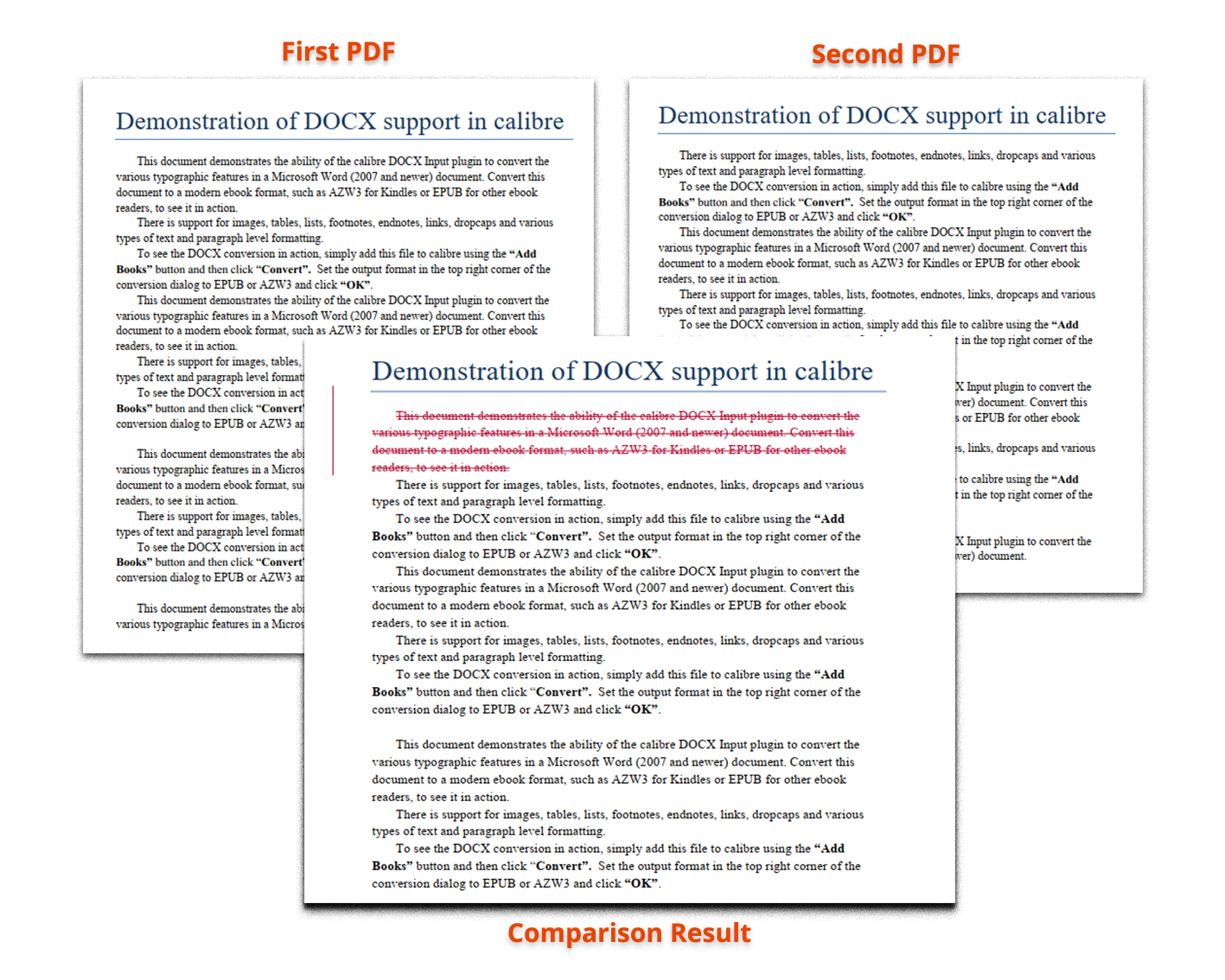
Libreria di confronto Python PDF - Ottieni una licenza gratuita
Puoi ottenere una licenza temporanea gratuita per confrontare i file PDF senza limitazioni di valutazione.
Conclusione
In questo articolo hai imparato a confrontare due file PDF in Python. Inoltre, hai visto come abilitare o disabilitare in modo dinamico diverse opzioni di confronto per i file PDF. Pertanto, puoi creare facilmente la tua applicazione per il controllo delle differenze PDF in Python.
Esplora la libreria di confronto PDF di Aspose per Python
Puoi esplorare la documentazione della libreria che abbiamo utilizzato in questo articolo per esplorare altre utili funzionalità. In caso di domande, puoi chiederci tramite il nostro forum.